Создаем форму подписки
У вас есть возможность создать, настроить и разместить на вашем сайте нашу форму подписки. Она поможет вам создать базу контактов, если у вас ее еще нет, подписывать клиентов на серии интересующих их писем или просто пополнить уже существующую базу новыми клиентами.
Для того что бы создать свою форму подписки, необходимо навести на пункт «Email-рассылка» и в выпадающем меню выбрать пункт «Формы подписки».
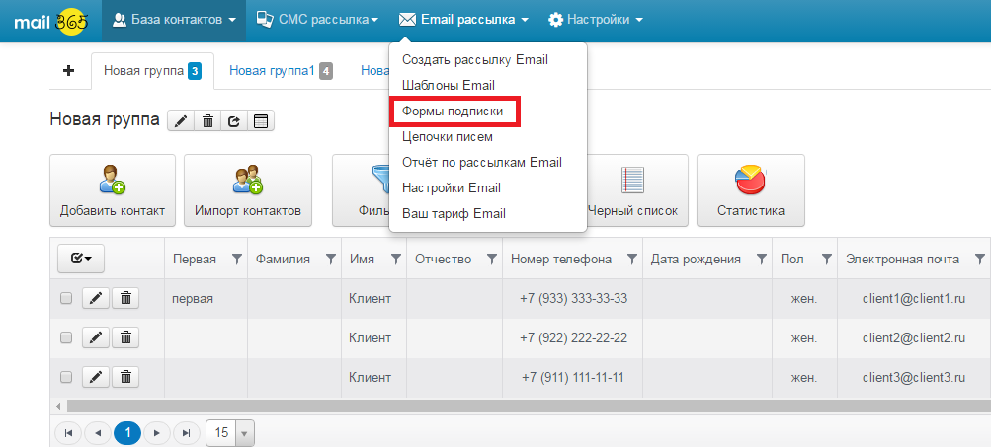
На открывшейся странице воспользуйтесь кнопкой «Добавить сайт» и укажите на каком сайте будет расположена форма подписки. Если у вас несколько сайтов, то вы можете их все внести в нашей системе и для каждого создать свою форму подписки. Перемещаться между сайтами можно с помощью выпадающего списка с перечислением ваших сайтов.

Нажмите на кнопку «Создать форму» и в открывшемся окне заполните строчку «Название формы», выберите группу, в которую будут добавляться контакты и подберите подходящий для вашего сайта «Тип формы».
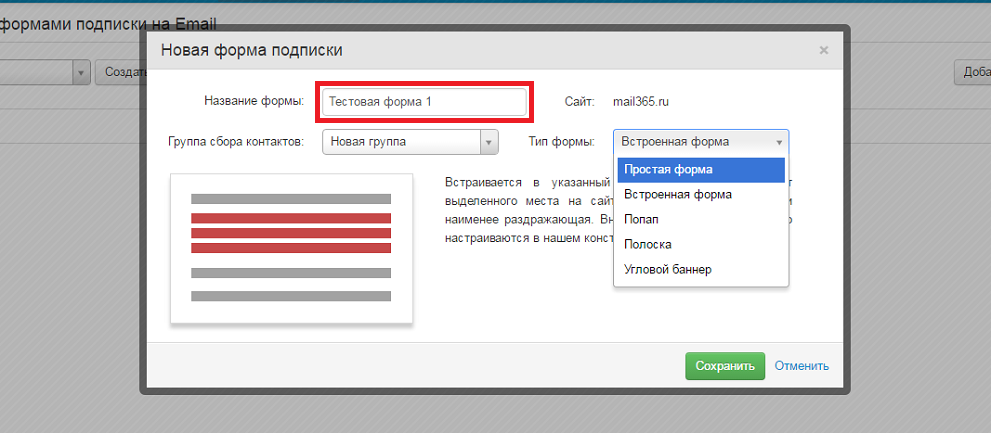
В нашем сервисе предусмотрено 5 типов форм подписки:
1. Простая форма. Простая HTML-форма. Настройка стилей и поведения на нашем сайте не предусмотрена. Вы можете модифицировать предложенный вам код самостоятельно.
2. Встроенная форма.
Настраивается в личном кабинете и встраивается на сайт с помощью скрипта. Вы можете указать в настройках ID элемента веб-страницы в который будет встроена данная форма, если ID не указан, то форма встроится в элемент body. К данной форме в системе также предусмотрен доступ по ссылке, то есть вам не обязательно иметь свой веб-сайт, чтобы использовать форму подписки, достаточно указать на нее ссылку в соц. сетях или при общении с вашим клиентом.
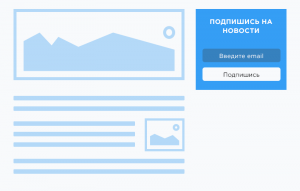
3. Попап.
Настраивается в личном кабинете и встраивается на сайт с помощью скрипта. Может открываться (выскакивать) при открытии страницы сразу или через указанное время. Отображается поверх всех остальных элементов страницы. Внешний вид и поведение гибко настраиваются в нашем конструкторе за несколько шагов.
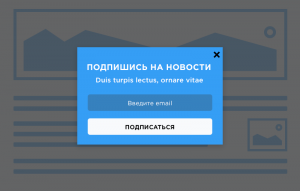
4. Полоска.
Добавляется с помощью скрипта и располагается в верхней или нижней части сайта. Внешний вид формы и ее расположение настраивается за несколько шагов в личном кабинете.
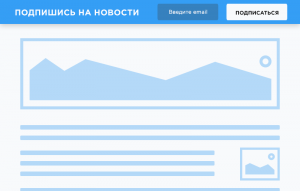
5. Угловой баннер.
Как и предыдущие формы легко настраивается с помощью конструктора в нашем личном кабинете и встраивается на сайт с помощью скрипта. Более заметна, чем встроенная, но не такой настырный, как попап.
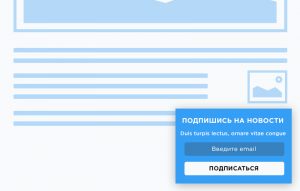
Настройка формы подписки с помощью нашего конструктора (на примере встроенной формы):
1 шаг «Сообщение»:
На данном шаге вы можете отредактировать текст, который будет располагаться на вашей форме подписки (заголовок, описание), а так же текст, который ваш клиент увидит после того как нажмет на кнопку «Подписаться», кстати, кнопку так же можно переименовать.
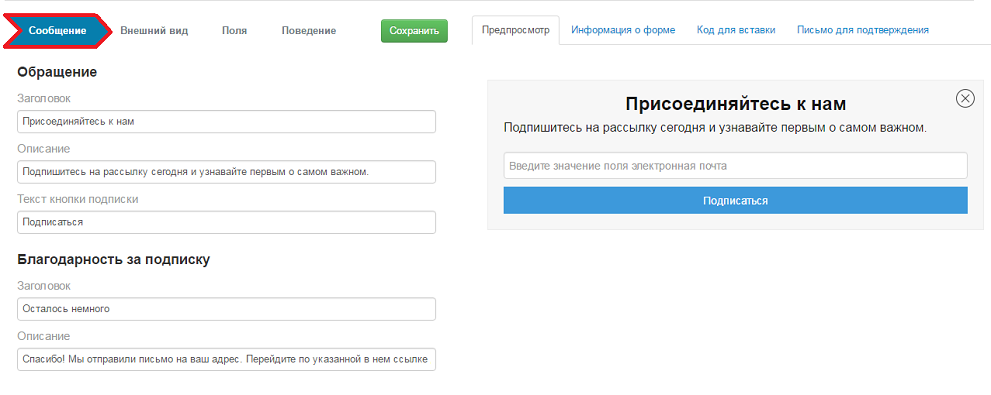
2 шаг «Внешний вид»:
Вы можете подобрать основные цвета самой формы подписки, а также настроить цвет текста. А для встроенной формы предусмотрена возможность подставить в форму логотип компании.
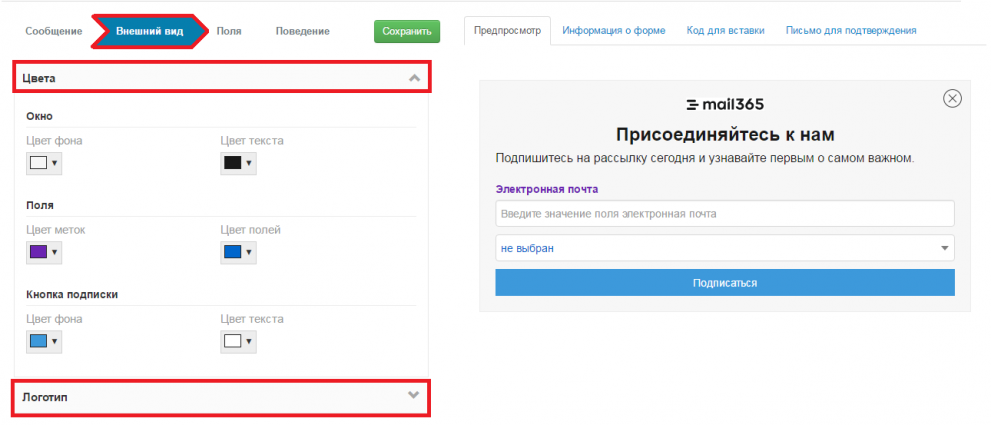
3 шаг «Поля»:
Подберите необходимые для вас поля формы подписки. При нажатии на «Карандашик» откроются настройки поля. В настройках есть возможность для каждого поля подставить метку, вид поля, вспомогательный текст и указать обязательность заполнение поля. Также на этом шаге можно добавить «Автополе», которое ваши клиенты видеть не будут, но может пригодиться при фильтрации базы, если у вас будет установлено несколько форм подписок собирающих контакты в одну группу.
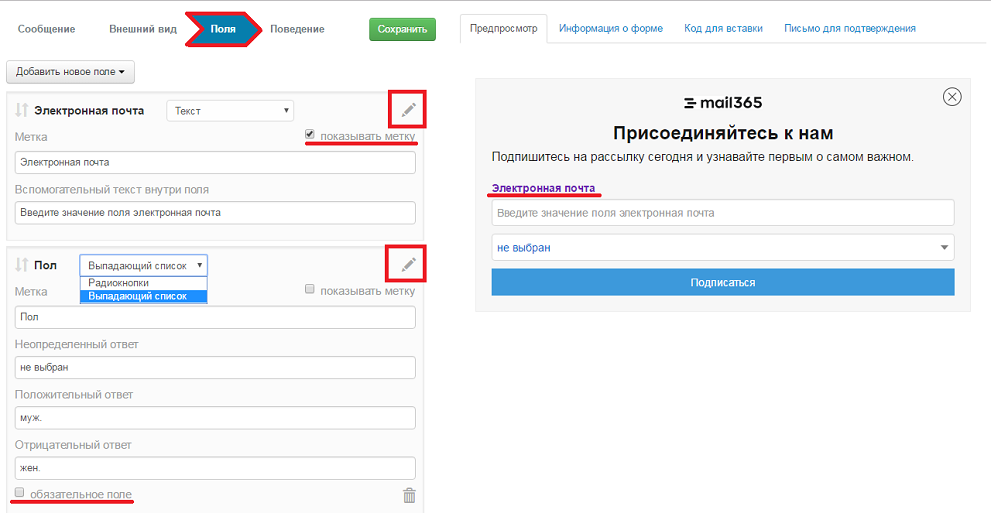
4 шаг «Поведение»
В случае встроенной формы подписки, первое, что вы увидите на этом шаге будет «Идентификатор элемента веб-страницы, в который встроится форма». В это окошечко, согласно его названию нужно списать ID элемента, что бы форма разместилась в нужном месте на вашем сайте. Так же на шаге «Поведение» вы можете настроить правила отображения формы на вашем сайте.
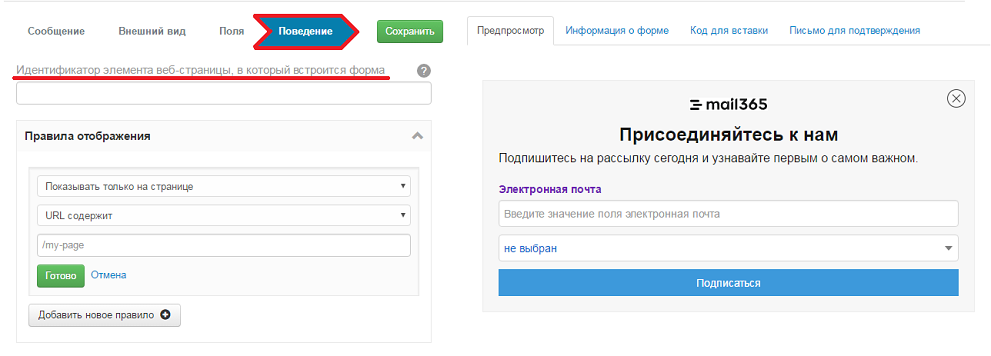
На этом основные шаги создания формы подписки заканчиваются и остается только проверить в предпросмотре внешний вид формы, при желании изменить «Текст письма для подтверждения» обязательно сохранив поле с ссылкой «((подписаться на рассылку))», проверить верно ли указан Email-адрес от которого будет уходить рассылка и нажать на кнопку «Сохранить».
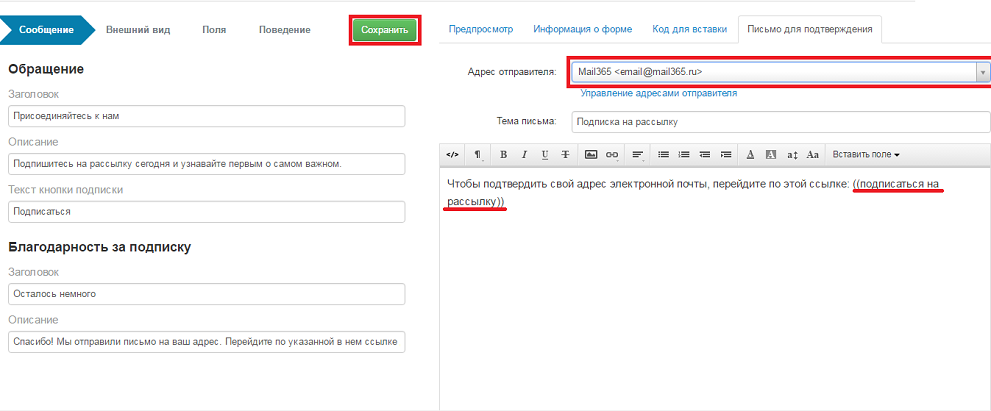
После сохранения формы, на вкладке «Код для вставки» вы увидите скрипт формы для размещения ее на сайте, а так же ссылку на форму (для встроенной формы).
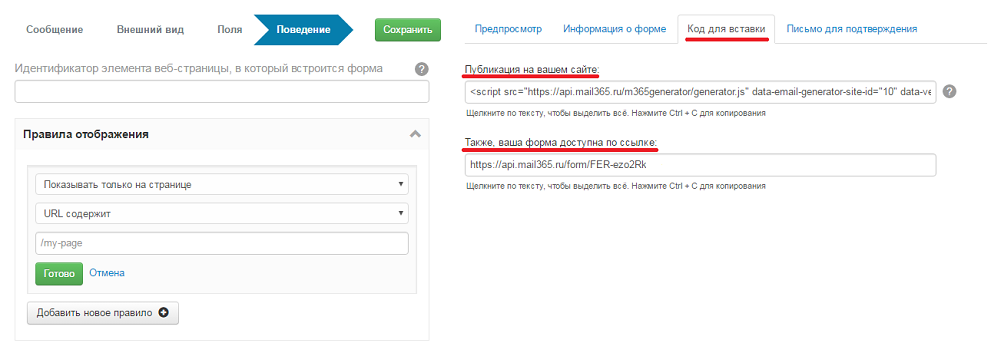
Обратите внимание, если вы создаете для одного сайта несколько форм подписки, то при подстановке скрипта на сайт они будут вставлены все!
